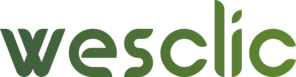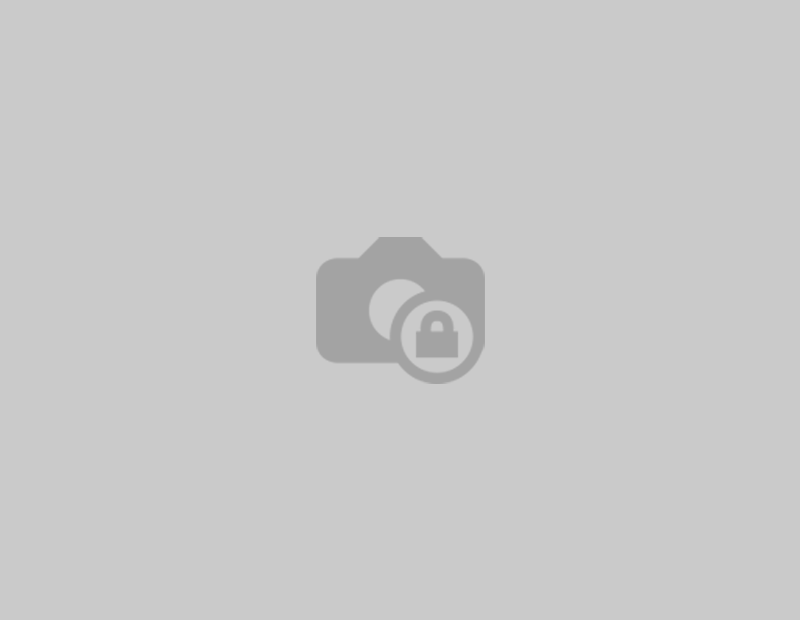Cara Menggunakan Banyak JDK di Linux agar tidak Bentrok
Saya menginstal lebih dari satu JDK di Linux (Xubuntu). Ada Open JDK 8, Open JDK 7, dan Oracle JDK 8.
Awalnya, saya hanya punya Open JDK 8. Kemudian, setelah mengintal Gradle, Open JDK 7 juga ikut terinstal.
Selain itu, saya juga menginstal Oracle JDK 8 Secara manual di direktori /opt.
Saat ini, JDK yang sedang aktif digunakan adalah Open JDK 7.
Beberapa IDE tidak mendukung bila menggunakan Open JDK 7. Seperti Android Studio, tidak dapat dibuka karena JDK-nya masih versi 7.
Berikut ini pesan Error-nya.
petanikode@imajinasi:/opt/android-studio/bin$ bash studio.sh
JDK Required: 'tools.jar' seems to be not in Studio classpath.
Please ensure JAVA_HOME points to JDK rather than JRE.
Bagaimanakah cara mengganti lagi ke Open JDK 8?
Apakah harus instal ulang Open JDK 8 dan menghapus OpenJDK 7?
Itu tidak perlu dilakukan, karena Linux sudah menyediakan sebuah perintah untuk memilih alternatif JDK.
Perintah tersebut adalah:
sudo update-alternatives --config java
Berikut ini tampilan di komputer saya:

Tinggal pilih nomer 2 untuk memilih Open JDK 8.
Setelah itu, ketika saya memeriksa versinya
petanikode@imajinasi:~$ java -version
openjdk version "1.8.0_72-internal"
OpenJDK Runtime Environment (build 1.8.0_72-internal-b15)
OpenJDK 64-Bit Server VM (build 25.72-b15, mixed mode)
Sekarang saya menggunakan Open JDK 8 dan Android Studio dapat berjalan dengan lancar.
Sementara untuk Oracle JDK yang saya instal secara manual (copy-paste) di direktori /opt tidak terdaftar dalam pilihan alternatif.
Untuk menambahkanya, ketik perintah berikut ini.
sudo update-alternatives --install /usr/bin/java java /opt/jdk1.8.0_77/bin/java 1080
Perhatikan ini:
/opt/jdk1.8.0_77/bin/java
Ini adalah lokasi saya menginstal Oracle JDK dan 1080 adalah prioritas.
Nilai prioritas 1080 akan menjadikan Oracle JDK berada pada posisi teratas di pilihan alternatif, karena prioritas pilihan teratas adalah 1071 (pada komputer saya).
Berikut ini hasilnya:
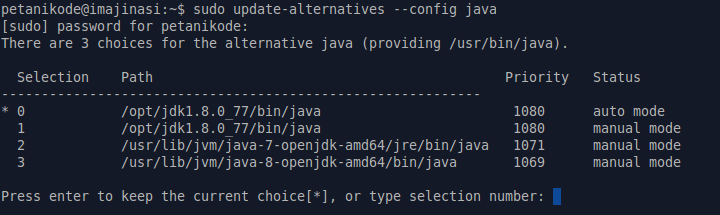
Cek lagi versi java yang dipakai:
petanikode@imajinasi:~$ java -version
java version "1.8.0_77"
Java(TM) SE Runtime Environment (build 1.8.0_77-b03)
Java HotSpot(TM) 64-Bit Server VM (build 25.77-b03, mixed mode)
Sekarang Java yang dipakai adalah Java dari Oracle JDK.
Untuk menghapus Oracle JDK dari pilihan alternatif, ketik perintah:
sudo update-alternatives --remove java /opt/jdk1.8.0_77/bin/java
Begitulah cara saya mengatasi JDK yang lebih dari satu di Linux. Tidak masalah berapapun JDK yang diinstal, asalkan mengerti menggunakan perintah update-alternatives, kita bisa mengaturnya sesuai selera.
Baca juga: Pilihan Alternatif Java dan Symbolic Link yang Buntu | Operator ^ (xor) di Java bukan untuk Membuat Pangkat | Menghitung Akar Kuadrat dan Akar Kubik dengan Java
Read More
Samsung Galaxy Fold 7 & Flip 7 Siap Rilis Global
Revalita 09/07/2025 0Menjelang acara Galaxy Unpacked yang akan digelar pada Rabu, 9 Juli 2025, bocoran materi promosi resmi mengungkap detail kunci jajaran produk terbaru Samsung, mulai dari…
Strategi Digital Project Management yang Efektif
Revalita 09/07/2025 0Di era bisnis digital, banyak perusahaan harus mengelola puluhan bahkan ratusan proyek secara bersamaan. Mulai…
Samsung SmartThings Hadirkan Fitur Bahasa Sehari-hari
Revalita 09/07/2025 0Samsung memperluas kemudahan ekosistem smart home melalui pembaruan fitur SmartThings. Menjelang Galaxy Unpacked, perusahaan mengumumkan…
OnePlus Rilis 5 Produk Baru, Ini Spesifikasi dan Harganya
Revalita 09/07/2025 0OnePlus resmi memperkenalkan lima perangkat terbaru pada Juli 2025, memperluas ekosistem midrange dengan kombinasi smartwatch,…
GenAI Shopping Assistant, Belanja Cerdas di E-commerce
Revalita 09/07/2025 0Tren belanja online semakin bergeser ke arah otomatisasi. Salah satu inovasi yang kini berkembang pesat…
Categories
- Business (158)
- Company Profile (3)
- Developer Connect (126)
- HR and L&D (23)
- Human Reasearch and Development (15)
- Landing Page (2)
- Marketing (31)
- Media Relations (72)
- News (39)
- Public Relations (48)
- Story (8)
- Technology (443)
- Tips and Trick (74)
- Toko Online (2)
- Uncategorized (25)
- Video & Tips (13)
- Wesclic (44)
Popular Tags